
Вам нужно включить JavaScript в своем браузере, чтобы отображение этой страницы было корректн
Где можно купить и установить системы линейки Magicar?
Контакты ближайших к Вам установочных центров и мест продаж можно узнать на этой карте: http://www.scher-khan.ru/where-buy.html.
Как узнать, сколько стоит нужная мне система Magicar?
Точную стоимость узнавайте в конкретном установочном центре или автосалоне.
Что делать при необходимости ремонта автосигнализации Scher-Khan Magicar, куда обращаться?
Обращайтесь, пожалуйста, в один из наших официальных сервисов. Их контакты указаны на этой странице: http://www.scher-khan.ru/repair.html.
Как произвести аварийное снятие с охраны?
Стандартная процедура снятия с охраны выполняется согласно руководству по эксплуатации для каждой конкретной системы сигнализации отдельно. Инструкции выложены в свободном доступе здесь: http://www.
Как прописать новый брелок в систему?
Стандартная процедура программирования брелоков выполняется согласно руководству по эксплуатации для каждой конкретной системы сигнализации отдельно. Инструкции выложены в свободном доступе здесь: http://www.scher-khan.ru/support.html.
При попытке программирования брелока сигнализация издает 3 звуковых сигнала сирены и дальше ничего. Что не так?
Не включено зажигание. Запись брелоков происходит при включенном зажигании.
Как включить/отключить сигнал сирены?
Включение/отключение звуковых сигналов сирены при постановке в режим охраны и при снятии для систем Magicar 13/14 выполняется с брелока в «меню блока». Для систем Magicar 7 – 12 нужно нажать кнопки I+II вместе коротко.
Не могу войти в меню программирования №1. Что мне делать?
Два главных условия для входа в меню программирования сигнализации: сигнализация должна быть снята с охраны и зажигание должно быть выключено.
Сигнализация сама становится в режим охраны в течении 15 секунд.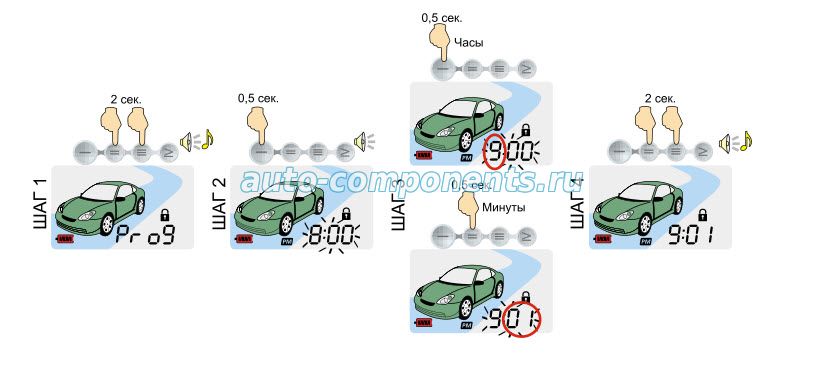 Как это отключить?
Как это отключить?
Необходимо отключить функцию «Свободные руки».
Как включить/отключить режим «Cвободные руки»?
Cервисный режим «Свободные руки» для систем Magicar 13/14 включается с брелока в «меню блока». Для систем Magicar 7 – 12 нужно нажать кнопки II+III вместе на 2 секунды. На всех системах данный режим включается в состоянии «снято с охраны».
Как отрегулировать/отключить/включить датчик удара?
У систем Magicar 13/14 регулировка датчика удара, а также датчика наклона осуществляется дистанционно с помощью брелока из «меню блока». В системах Magicar 7 — 12 нужно добраться до датчика удара и производить регулировку непосредственно на нем. Отключается датчик удара в этих системах путем нажатия кнопок I+IV вместе коротко.
Возникли неисправности в работе брелока. Что делать?
Попробуйте заменить батарейку в брелоке и заново запрограммировать брелок в память сигнализации. Процедура несложная и полностью описана в руководстве.
Если не получается запрограммировать самостоятельно, обратитесь на горячую линию Scher-Khan по номеру 8-800-555-39-21 и вместе с мастером по телефону запрограммируйте брелок.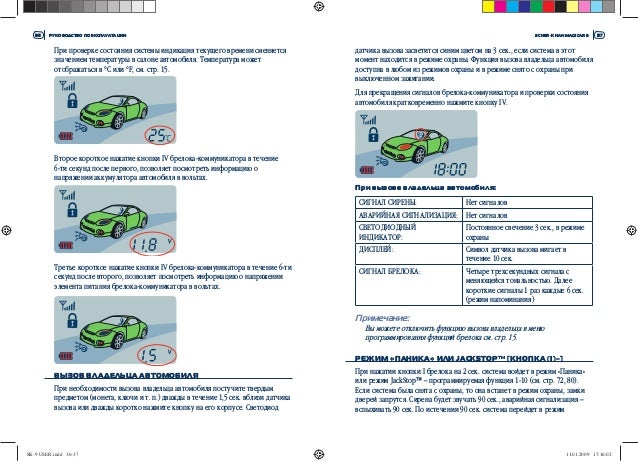
Где можно скачать инструкцию по экплуатации для нужной мне сигнализации Scher-Khan Magicar?
Инструкции для систем Magicar 5, 6, 7s, 8s, 9, 10, 11, 12, 13, 14 и др. можно скачать здесь: http://www.scher-khan.ru/support.html.
Хочу поставить новую автосигнализацию. Какую из линейки Magicar посоветуете?
Последние по времени появления системы этой линейки – Magicar 13 и 14. Их преимущества:
дальность двусторонней симметричной связи – до 3000 м,
система шифрования MAGIC CODE™ PRO 4 на базе одного из самых надежных в мире стандартов кодирования — AES-128,
высокая стабильность связи за счет работы на малозагруженной частоте – 868 МГц,
цифровой 3D-датчик удара, наклона, перемещения – оперативное оповещение при краже колес или эвакуации, а также других посягательств на автомобиль,
широкий набор дополнительных функций комфорта и сервиса, включая автозапуск,
многофункциональный 5-кнопочный брелок-коммуникатор с зарядкой и ЖК-дисплеем, поддерживающим русскоязычные текстовые сообщения, а также брелок без дисплея (всего в одну систему можно прописать 3 брелока — с дисплеем или без).
Чем отличаются системы Magicar 13 и 14 между собой?
Прежде всего, стоимостью. Также Magicar 13 имеет функцию автозапуска по умолчанию, а Magicar 14 – опциональный автозапуск, то есть эта функция требует дополнительных подключений и оборудования, которое докупается отдельно. В остальном эти две системы идентичны, вплоть до того, что брелоки систем Magicar 13 и 14 полностью взаимозаменяемы.
Есть ли в системах линейки Magicar возможность управления со смартфона, как в системах Mobicar 2 и B?
Это возможно при дополнительном приобретении и установке GSM-модуля, так как вход для запуска от GSM-модуля у сигнализаций Magicar есть. Однако таким образом можно будет реализовать только часть функций управления системой.
Брелок не управляет автомобилем. Пропала индикация на брелоке. Осталась только индикация заряда батареи и время. Что мне делать?
а) Заменить батарейку.
б) Произвести процедуру аварийного снятия с охраны (если сигнализация в режиме охраны) и заново запрограммировать брелок в память сигнализации.
Запрограммируйте брелок заново в память сигнализации.
Процедура описана в Руководстве пользователя:
Для Scher-Khan Magicar 13/14 на стр. 64
Для Scher-Khan Magicar 11/12 на стр.69
Для Scher-Khan Magicar 10 на стр. 58
Для Scher-Khan Magicar 9 на стр. 70
Для Scher-Khan Magicar 7s/8s на стр. 65
Для Scher-Khan Magicar 6 на стр. 47
Для Scher-Khan Magicar 5 на стр. 58
При нажатии на кнопки брелока появляется надпись типа m6-1 (или L3-…) и ничего не происходит. Что мне делать?
Замените батарейку в брелоке.
Приобрели брелок для Scher-Khan Magicar 7 (8, 9, 10), а он не прописывается. Что делать?
Узнать, совпадает ли кодировка. Это можно сделать, сверив буквенные символы в номере старого и нового брелока.
На каких системах линейки Magicar есть автозапуск?
Функция автозапуска по умолчанию есть на моделях Magicar c нечетной нумерацией: например, у Magicar 7, 9, 11, 13.
Как настроить/отключить автозапуск?
Если речь идет про автозапуск по событиям (по времени, температуре воздуха в салоне, бортовому напряжению) для систем Magicar 7, 9, то рекомендуем ознакомиться с данной информацией: https://vk.com/topic-37403214_27242103. Данный алгоритм можно применить и для систем Magicar 11, 12. Здесь содержатся рекомендации по настройке автозапуска для систем Magicar 13 и 14: https://vk.com/topic-37403214_30852839.
Не получается настроить автозапуск, что я не так делаю?
В большинстве случаев речь идет об автомобиле с механической коробкой передач, для которого необходимо точно соблюсти все условия резервирования автозапуска. О том, что какое-то из условий не выполнено, система сообщает ошибкой №5 (пять морганий аварийной сигнализации после серии из трех морганий).
Каковы обязательные условия для резервирования автозапуска на автомобиле с МКПП?
Есть несколько алгоритмов резервирования автозапуска на автомобиле с МКПП. Например, для системы Magicar 13 они подробно описаны в инструкции на странице 54.
Например, для системы Magicar 13 они подробно описаны в инструкции на странице 54.
Если все условия для резервирования выполнены, а автозапуск все равно не выполняется, в чем может быть проблема?
В данной ситуации обратите внимание на ошибку, которую показывает брелок сигнализации. В руководстве по эксплуатации к сигнализации находится параграф «Диагностика причин неудачного автоматического запуска». Сверьте номер ошибки с приведенной в руководстве таблицей.
Как уменьшить/увеличить время автозапуска?
Время работы автоматического запуска двигателя регулируется функцией в меню программирования №1. Для систем Magicar 11/12/13/14 это функция 1-7, для систем Magicar 7/9 это функция 1-12.
Можно ли пользоваться автозапуском летом?
Не только можно, но и нужно. Как часто в зной жару водители думают о прохладе в салоне автомобиля! И садиться в прохладный автомобиль, безусловно, приятно! Об особенностях автозапуска летом смотрите здесь: https://www.youtube.com/watch?v=nWUnAuEmXPI.
Не работает автозапуск. Светодиод на лобовом стекле горит постоянно синим цветом. Помогите разобраться.
Включен режим VALET – сервисный режим (синий светодиод горит постоянно). Необходимо его отключить.
Как включить/отключить режим VALET?
Cервисный режим VALET для систем Magicar 13/14 включается с брелока в «меню блока». Для систем Magicar 7 – 12 нужно нажать кнопки I+III вместе коротко. На всех системах данный режим включается в состоянии «снято с охраны».
Приволжский федеральный округ
TFN Security Казань
Адрес: г. Казань, ул. Седова, д. 2
Тел.: +7 (843) 255-51-97, +7 (903) 305-42-90
[email protected]
TFN Security Нижний Новгород
Адрес: г. Н. Новгород, ул. Родионова, д. 197, корп. 2, оф. 5
Тел.: +7 (831) 438-49-36, +7 (910) 101-44-15
[email protected]
TFN Security Уфа
Адрес: 450075, г. Уфа, ул. Р. Зорге, д. 70/1, офис 4
Р. Зорге, д. 70/1, офис 4
Тел.: +7 (347) 244-80-86, +7 (347) 244-80-79,+7 (919) 616-75-74
[email protected]
Центральный федеральный округ
TFN Security Воронеж
Адрес: г. Воронеж, ул. Бахметьева, д. 1, оф. 20
Тел.: +7 (4732) 33-25-73, +7 (4732) 33-25-74,
[email protected]
TFN Security Москва
Адрес: 108811, г. Москва, 47 км МКАД, вл.2, каб.317
Тел. отдела ремонта: +7 (495) 649-71-73 добавочный 337
Тел.: +7 (495) 649-71-75
Факс: +7 (495) 649-71-74
График работы: 9:00-18:00 (пн-пт)
TFN Security Ярославль
Адрес: г. Ярославль, ул. Терешковой, д. 7
Тел.: +7 (4852) 30-22-85, +7 (4852) 32-80-72
[email protected]
Торговое представительство в г. Рязань
Адрес : г.Рязань.
тел.: +7(920)991-65-57
Северо-Западный федеральный округ
TFN Security Санкт-Петербург
Адрес: г.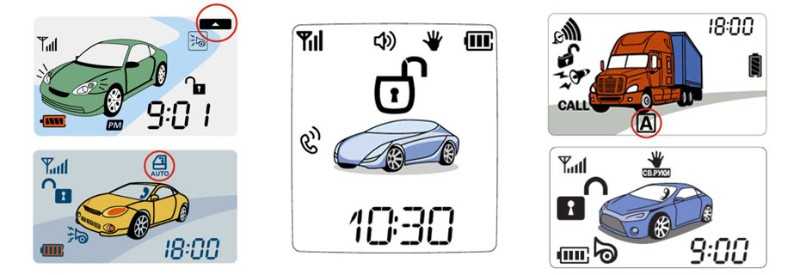 Санкт-Петербург, ул. Цветочная, 16, офис 521
Санкт-Петербург, ул. Цветочная, 16, офис 521
Тел.: +7 (812) 317-17-39, +7 (911) 990-56-52
Торговое представительство в г. Калининград
Адрес: г. Калининград, Правая Набережная, 5а
Тел.: 7 (4012) 79-56-23, +7 (962) 262-00-62
[email protected]
Северо-Кавказский федеральный округ
Торговое представительство в г. Ставрополь
Адрес: 355029, г. Ставрополь, ул. Ленина, 482/Б
Тел.: +7 (8652) 56-58-69, +7 (906) 489-99-11
[email protected]
Сибирский федеральный округ
TFN Security Новосибирск
ул. Кривощёковская, 15, к.1, офис 11
Тел.: +7 923 133-28-17
Уральский федеральный округ
TFN Security Екатеринбург
Адрес: г. Екатеринбург, ул. Машинная, д. 42а, оф. 201.
Тел.:+7(343)288-53-41 (доб. 620)
Южный федеральный округ
TFN Security Волгоград
Адрес: г. Волгоград, бул. 30-летия Победы, д. 19
Волгоград, бул. 30-летия Победы, д. 19
Тел.: +7 (8442) 48-28-49,
+7 (905) 394-12-13
[email protected]
TFN Security Краснодар
Адрес: г. Краснодар, ул. Кузнечная, д.194
Тел.: +7 (861) 202-52-26
[email protected]
TFN Security Ростов-на-Дону
Адрес: г. Ростов-на-Дону, пр. Шолохова, д. 258/1
Тел.: +7 (863) 252-44-51, +7(960) 459-97-40
[email protected]
Республика Беларусь
Наши партнеры в РБ
ООО «Автомобильные системы безопасности»
Адрес:
Республика Беларусь, 220131, г. Минск, ул. Каштановая д. 5.
Телефоны: +375 29 376 99 22,
+375 33 376 99 22
ООО «Автопромсервис»
Телефон: (017) 279-03-03
Главная
Дополнительный брелок SCHER-KHAN MAGICAR 7 / 8 pro2 без дисплея, дополнительный брелок пульт — подходит для Scher-Khan magicar 7 pro2 и Scher-Khan magicar 8 pro2. Обращаем внимание, что данные пульты — брелки выпускаются с различными, не совместимыми между собой, прошивками, поэтому при заказе пишите полный серийный номер Вашего брелка.
Обращаем внимание, что данные пульты — брелки выпускаются с различными, не совместимыми между собой, прошивками, поэтому при заказе пишите полный серийный номер Вашего брелка.
Внимание: На данный момент существует три типа системы Scher-Khan Magicar 7, в зависимости от применяемого метода кодирования (MAGIC CODE™, MAGIC CODE PRO™, MAGIC CODE PRO 2™). Поэтому компоненты (блок/брелок) в любом случае не совместимы!
Различить их можно по серийному номеру на корпусе брелока или на корпусе процессорного блока:
На осн. брелоке: XXXXXXX 7NE-B или 7NE-C
На доп. брелоке: XXXXXXB или С
На блоке: 7NEXXB-XXXXXXX
Это: MAGIC CODE PRO 2™
ПРОГРАММИРОВАНИЕ БРЕЛОКОВ SCHER-KHAN MAGICAR 7 / 8 pro2
Запись новых брелков пейджеров для автосигнализации Scher-Khan Magicar 7 / 8 pro2
Система может запомнить коды трех брелоков.
Для записи кодов брелоков:
1) В режиме «снято с охраны» при включенном зажигании нажмите кнопку на корпусе датчика вызова на 2 сек. Аварийная сигнализация вспыхнет один раз.
Аварийная сигнализация вспыхнет один раз.
2) В течение 5 сек. кратковременно нажмите кнопку датчика вызова. Аварийная сигнализация вспыхнет два раза, если не используется персональный код PIN 1 (программируемая функция 1-6 в заводском значении, см. стр. 37, 42) или один раз, если используется PIN 1 (программируемая функция 1-6 в опционном значении).
3) Если используется PIN 1, то необходимо ввести его значение («Ввод персонального кода PIN 1 в режиме программирования брелоков», см. далее). Аварийная сигнализация вспыхнет два раза.
4) Через 5 сек. светодиод загорится синим цветом, подтверждая готовность к вводу кодов брелоков.
5) В течение 5 сек. кратковременно нажмите кнопку I первого брелока. В подтверждение записи кода аварийная сигнализация вспыхнет 1 раз. Далее можно ввести код второго и третьего брелоков, после успешного ввода кода каждого нового брелока аварийная сигнализация будет вспыхивать 1 раз, после ввода кода третьего брелока аварийная сигнализация вспыхнет дважды и система выйдет из режима программирования брелоков.
При записи кода хотя бы одного нового брелока коды всех брелоков, ранее записанных в память системы, будут удалены.
Для выхода из режима программирования не предпринимайте никаких действий в течение 4 сек. после записи кода последнего брелока.
Если после шага 4 не предпринимать никаких действий, то через 5 сек. Вы услышите один сигнал сирены*, аварийная сигнализация вспыхнет один раз, система перейдет из режима программирования брелоков в режим VALET.
* Наличие сигналов сирены определяется значением программируемой функции 1-4 (см. стр. 37, 41 полной инструкции) и комбинацией кнопок I+II
С помощью связки ключей iCloud вы можете обновлять свои пароли и другую защищенную информацию на своих устройствах.
Связка ключей iCloud запоминает вещи, поэтому вам не нужно это делать. Он автоматически заполняет вашу информацию, например имена пользователей и пароли Safari и приложений, ключи доступа, информацию о кредитной карте и коды безопасности, а также пароли Wi-Fi на любом одобренном вами устройстве.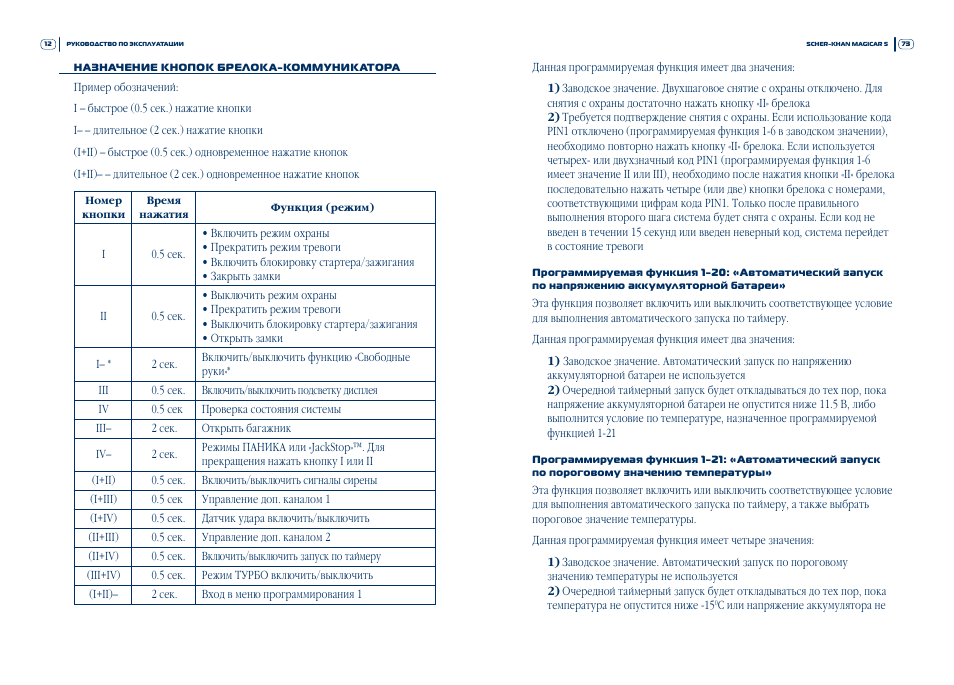
Прежде чем включать связку ключей iCloud, обновите свое устройство до последней версии iOS или iPadOS или до последней версии macOS и включите двухфакторную аутентификацию для своего Apple ID.
Когда вы обновляете свое устройство, помощник по настройке просит вас настроить связку ключей iCloud. Если вы хотите настроить связку ключей iCloud в другое время, выполните следующие действия.
 Если вы не можете одобрить, сбросьте свои сквозные зашифрованные данные при появлении запроса.
Если вы не можете одобрить, сбросьте свои сквозные зашифрованные данные при появлении запроса.Найдите сохраненные пароли и ключи доступа на Mac
*На вашем iPhone, iPad или iPod touch с iOS 13 или более поздней версии или на вашем Mac с macOS Catalina или более поздней версии для включения iCloud Keychain требуется двухфакторная аутентификация. Если вы еще не настроили ее, вам будет предложено перейти на двухфакторную аутентификацию.
При отключении Связки ключей iCloud пароль, ключ доступа и данные кредитной карты сохраняются локально на вашем устройстве. Если вы выйдете из iCloud на этом устройстве, когда связка ключей включена, вам будет предложено сохранить или удалить эту информацию.
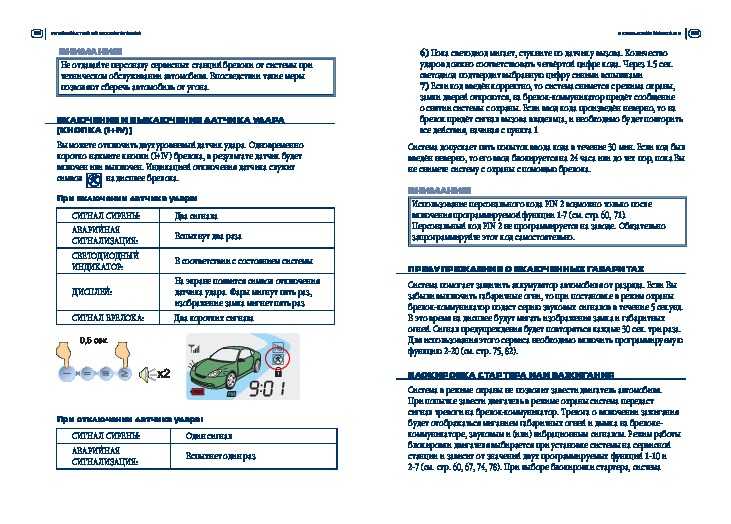
iCloud защищает вашу информацию с помощью сквозного шифрования, которое обеспечивает высочайший уровень безопасности данных. Ваши данные защищены ключом, созданным на основе информации, уникальной для вашего устройства, и в сочетании с паролем вашего устройства, который знаете только вы. Никто другой не может получить доступ или прочитать эти данные ни при передаче, ни при хранении.
Узнайте больше о том, как iCloud защищает вашу информацию
Информация о продуктах, не производимых Apple, или независимых веб-сайтах, не контролируемых и не тестируемых Apple, предоставляется без рекомендации или одобрения. Apple не несет ответственности за выбор, работу или использование сторонних веб-сайтов или продуктов. Apple не делает никаких заявлений относительно точности или надежности сторонних веб-сайтов. Свяжитесь с продавцом для получения дополнительной информации.
Дата публикации:
Excel для Microsoft 365 для Mac Word для Microsoft 365 для Mac Outlook для Microsoft 365 для Mac PowerPoint для Microsoft 365 для Mac OneNote для Microsoft 365 для Mac Excel 2021 для Mac Word 2021 для Mac Outlook 2021 для Mac PowerPoint 2021 для Mac OneNote 2021 для Mac Office 2021 для Mac Excel 2019 для Mac Word 2019 для Mac Outlook 2019для Mac PowerPoint 2019 для Mac OneNote 2019 для Mac Office 2019 для Mac Excel 2016 для Mac Word 2016 для Mac Outlook 2016 для Mac PowerPoint 2016 для Mac OneNote 2016 для Mac Office 2016 для Mac Microsoft 365 для дома Office для бизнеса Office 365 для малого бизнеса Microsoft Администратор 365 Microsoft 365 для Mac Дополнительно… Меньше
Если вы видите повторяющиеся запросы на предоставление доступа к цепочке ключей при запуске приложения Microsoft 365 для Mac, возможно, Office был перемещен в папку, отличную от папки по умолчанию /Applications.
Выберите Всегда разрешать при появлении запроса. Вы можете столкнуться с этим диалоговым окном до трех раз для каждого приложения.
Теперь приложение будет успешно запущено.
Примечание. Если вы случайно нажали «Запретить», следуйте приведенным ниже инструкциям, чтобы восстановить права доступа к связке ключей.
Если описанное выше не сработало, у Office могут возникнуть проблемы с доступом к связке ключей, и вам потребуется восстановить разрешения на связку ключей для Office для Mac. В этих случаях вы можете увидеть:
Запрос доступа к связке ключей каждый раз при запуске любого приложения Office, даже если ранее вы выбрали Всегда разрешать .
Запрос на вход в учетную запись Microsoft или Microsoft 365 для бизнеса каждый раз при запуске любого приложения Office.
Сообщение об ошибке «Сеанс проверки подлинности истек» после входа в приложения Office.
Следуйте этим инструкциям, чтобы восстановить права доступа к связке ключей:
Выйти из всех приложений Microsoft 365 для Mac, таких как Word, Excel, PowerPoint, Outlook и OneNote.
Найдите «keychain» в Spotlight и запустите приложение Keychain Access .
Выберите запись связки ключей login в левой верхней панели навигации, затем в меню «Файл» выберите Lock Keychain «login» .
Запустите любое приложение Office, например Word.
Вы получите запрос на доступ к связке ключей. Введите пароль своей учетной записи администратора Mac и нажмите OK .